Como Mostrar e Ocultar as Réguas no Microsoft Word

As réguas no Word ajudam você a posicionar textos, gráficos, tabelas e outros elementos em seus documentos. Para ganhar um pouco de espaço extra no documento, você pode ocultar as réguas horizontal e vertical.
Se você estiver trabalhando em uma tela pequena, talvez queira ocultar temporariamente partes da janela do Word para maximizar o espaço usado para o documento. . Se você não estiver usando as réguas, poderá ocultá-las facilmente e mostrá-las novamente.
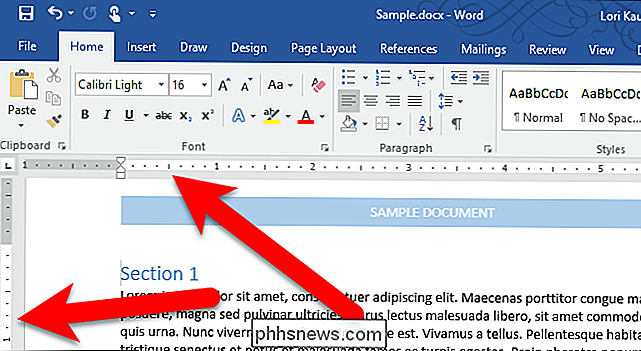
As réguas no Word só são exibidas quando você está na exibição Layout de Impressão. Então, se você não vê as réguas, e não as desligou, clique na aba “View” e então clique no botão “Print Layout” na seção Views.
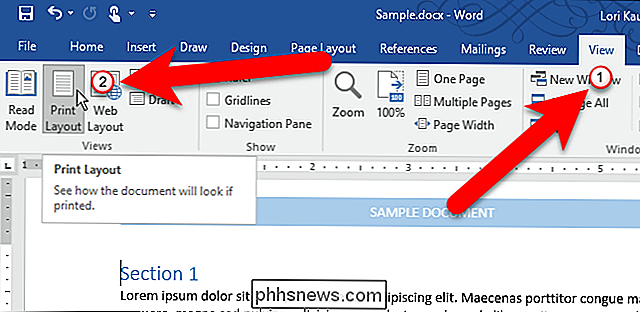
A aba View também é onde você pode esconder ou mostrar as réguas. Para ocultar as réguas, desmarque a caixa "Régua" na seção Mostrar. Para mostrar as réguas novamente, simplesmente marque a caixa “Régua”.
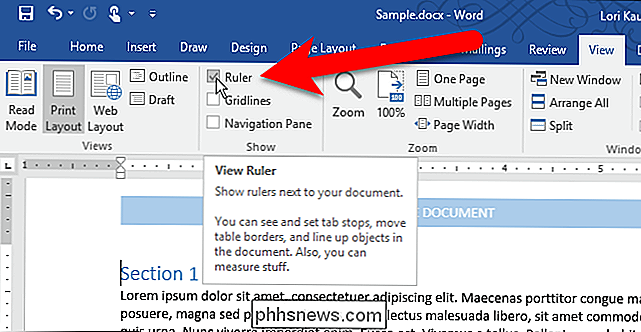
As réguas são removidas do espaço do documento e você ganha um pouco mais de espaço para trabalhar. Para mostrar as réguas novamente, basta marcar a caixa “Régua” na guia Exibir
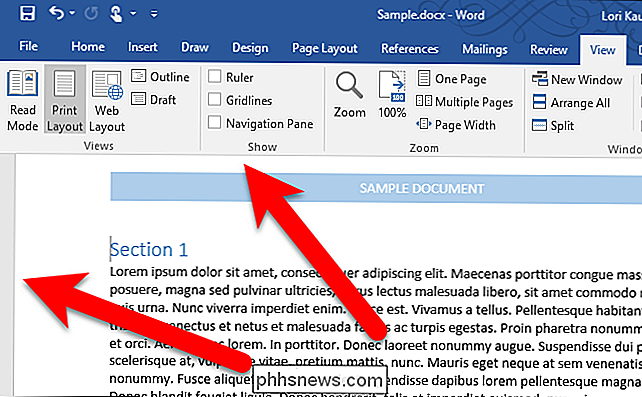
Se você não usar a régua vertical exibida no lado esquerdo do espaço do documento, mas mostrar a régua horizontal em Na parte superior do espaço do documento, você pode ocultar apenas a régua vertical. Para fazer isso, clique na guia “Arquivo”.
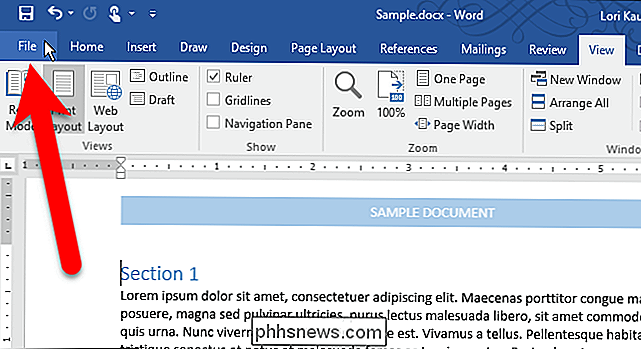
Na tela do bastidor, clique em “Opções” na lista de itens à esquerda.
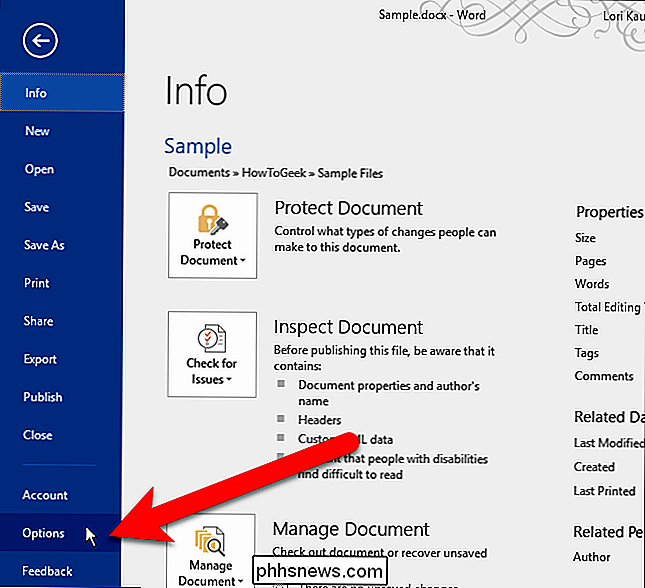
Clique em “Avançado” na lista de itens no lado esquerdo da tela. Opções do Word tela.
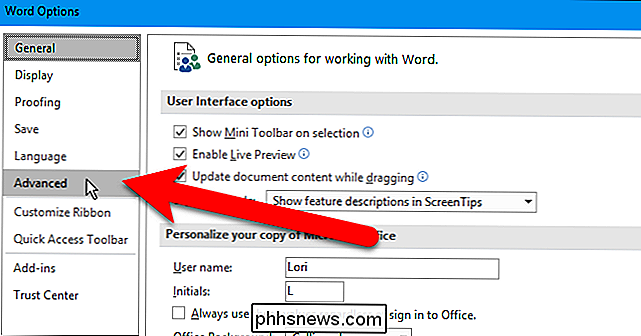
Role para baixo até a seção Exibir e desmarque a caixa "Mostrar régua vertical no modo Layout de Impressão".
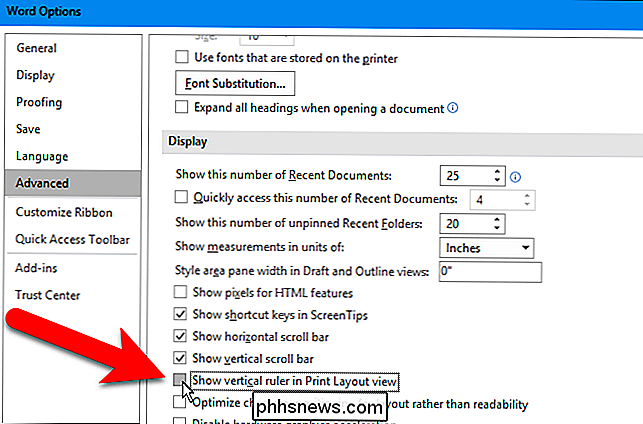
Clique em "OK" para aceitar a alteração e fechar a caixa de diálogo Opções do Word. , a régua vertical está oculta. Se a caixa "Régua" estiver marcada na guia Exibir, a régua horizontal ainda será exibida na parte superior do espaço do documento.
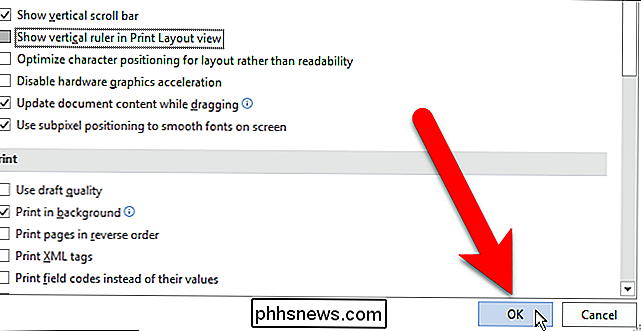
RELACIONADA:
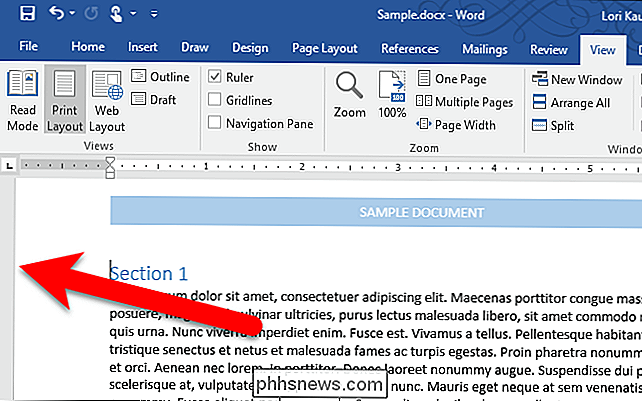
Como exibir ou ocultar rapidamente a faixa de opções no Office 2013 Observe que se a caixa "Régua" na seção Mostrar da guia Exibir estiver desmarcada, nenhuma das réguas será exibida, se a régua vertical estiver ativada ou não.
Você também pode ocultar a faixa de opções no Word para liberar mais espaço no documento.

Se a tela do seu iPhone 6 estiver rachada ou o botão home estiver quebrado, você pode querer pensar duas vezes antes de consertá-lo por alguém que não seja a Apple. Buscando reparos de um serviço de reparo de terceiros pode tornar seu dispositivo inutilizável na próxima vez que atualiza A raiva está aumentando conforme os usuários do iPhone 6 e 6s descobrem que os reparos de terceiros podem eventualmente prejudicar seus telefones.

Como personalizar e usar a barra de status no Excel
A barra de status na parte inferior da janela do Excel pode informar todos os tipos de informações interessantes, como se o Num Lock está ativado ou desativado, o número da página e a média dos números nas células selecionadas. Melhor ainda, você pode personalizar facilmente a barra de status para mostrar apenas as informações que deseja.



